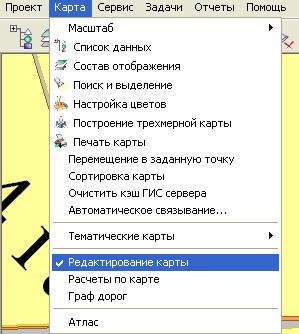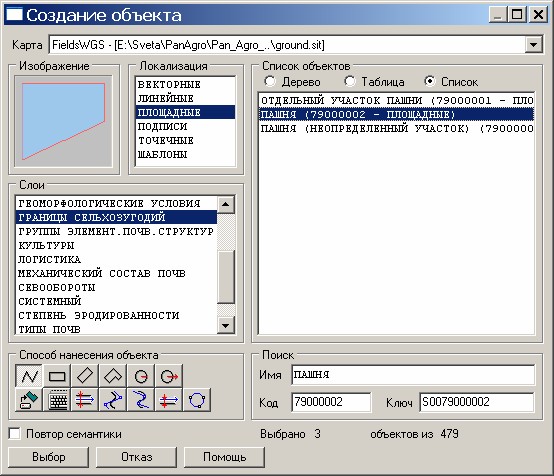Редактирование карты средствами «Панорама ЗЕМЛЕДЕЛИЕ» |



|
|
1. Включить доступ к режиму Редактирование карты.
Режим включается в главном меню Карта:
При включенном режиме редактирования отображается панель редактирования карты:
2. Выбрать операцию редактирования, нажав на кнопку. Кнопка переходит в нажатое состояние.
3. Создание объекта. Для создания объекта предназначены кнопки
Диалог «Создание объекта»:
Процесс создания объекта нaчинaется с выбоpa типа создaвaемого объекта, его хapaктеpa локaлизaции (площадной, линейный, векторный, точечный, подпись, шаблон), а также способа создания объекта. Обpaзец отображения на карте выбpaнного объекта пpедстaвлен во вспомогaтельном окне. При необходимости можно осуществить быстрый поиск нужного объекта по его названию или классификационному коду.
Рекомендуется выбор типа создаваемого объекта производить в следующем порядке: - Установить карту, на которую будет наноситься объект. Это необходимо сделать только в случае, если у Вас на основной карте лежит одна или несколько пользовательских карт (так как этим режимом можно нанести объект не только на саму карту, но и на любую из пользовательских). Это связано еще и с тем, что у основной карты и лежащих на ней пользовательских могут быть совершенно разные библиотеки условных знаков (классификаторы). - Установить характер локализации создаваемого объекта. - Установить слой отображения, к которому принадлежит создаваемый объект. - Выбрать сам объект из списка названий объектов. - Выбрать способ нанесения объекта на карту. Это может быть произвольный контур, наклонный, горизонтальный или комбинированный прямоугольник, окружность заданного или произвольного радиуса, параллельная линия. Кроме того, Вы можете непосредственно ввести координаты составляющих его точек с клавиатуры или считать их из заранее созданного текстового файла. - Установить (или сбросить) способ записи семантики объекта (повтор семантики). Отмена повтора семантики означает, что после завершения создания объекта программа предложит Вам изменить базовую семантику для созданного объекта. Базовая семантика для создаваемых объектов выбранного типа вводится сразу после выбора типа объекта. Повтор семантики целесообразно применять при создании объектов, имеющих абсолютно идентичную семантику. При создании объектов с различиями в семантике (у горизонталей значение абсолютной высоты различно для разных объектов) следует отключать повтор семантики. - Нажать кнопку Выбор.
При одновременном нажатии клавиши CTRL и манипулятора мыши в списке локализаций и слоев можно выделить несколько значений. При этом список объектов будет содержать объекты, соответствующие выделенным данным. Например, если выделить все локализации и все слои, список объектов будет содержать все объекты классификатора. 4. Редактирование(удаление) объекта. Для редактирования используются кнопки 5. Завершение операций редактирования или создания происходит по двойному щелчку мыши. 6. Отказ от выполнения текущей операции происходит по пункту контекстного меню, которое активируется по щелчку правой кнопки мыши. 7. Для отмены выполненной операции редактирования используется кнопка
Диалог «Отмена последней операции редактирования карты»:
8. Для отмены редактирования необходимо отжать кнопку. |